Obnovenie údajov v sade obnovy 7-dáty
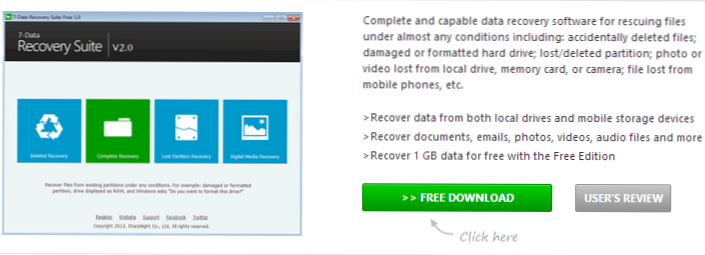
- 2990
- 623
- Stanislav Mora
Mám na Remontku.Pro má viac ako raz recenzie jednoduchých bezplatných a profesionálnejších platených programov, ktoré vám umožňujú obnoviť súbory v rôznych situáciách (pozri. Najlepšie programy na obnovenie údajov).
Dnes budeme hovoriť o ďalšom takomto programe - 7 -Data Recovery Suite. Pokiaľ môžem súdiť, nie je to pre ruského používateľa veľmi známe a uvidíme, či je to opodstatnené alebo stojí za to venovať pozornosť tomuto softvéru. Program je kompatibilný so systémom Windows 7 a Windows 8.
Ako sťahovať a nainštalovať program
Program obnovy údajov o obnovení 7-data obnovy dát je možné stiahnuť zadarmo z oficiálnej webovej stránky http: // 7Datarecovery.Com/ com/. Nahraný súbor je archív, ktorý je potrebné vybaliť a nainštalovať.
Okamžite som si všimol jednu výhodu tohto softvéru, ktorý úplatky: Pri inštalácii sa program nesnaží nainštalovať žiadne ďalšie komponenty, nepridáva nepotrebné služby a ďalšie veci do systému Windows. Ruský jazyk je podporovaný.
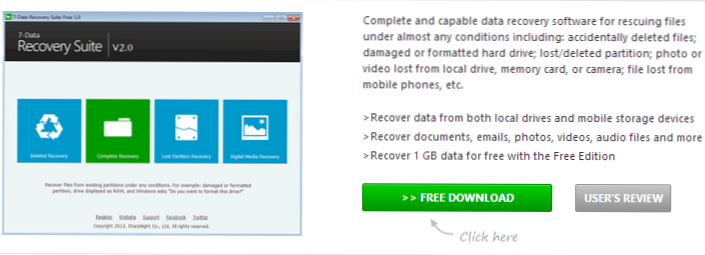
Napriek tomu, že si môžete program stiahnuť zadarmo, bez získania licencie, program má jedno obmedzenie: môžete obnoviť viac ako 1 dáta gigabajtov. Všeobecne platí, že v niektorých prípadoch to môže stačiť. Licenčné náklady - 29.95 dolárov.
Snažíme sa obnoviť údaje pomocou programu
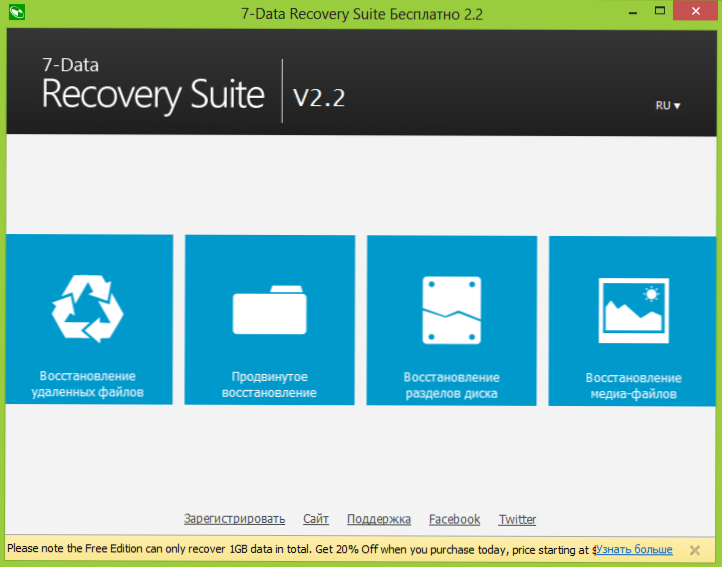
Po spustení sady na obnovenie 7-údajov uvidíte jednoduché rozhranie vytvorené v štýle systému Windows 8 a obsahuje 4 body:
- Obnovenie vymazaných súborov
- Pokročilé zotavenie
- Obnovenie sekcií diskov
- Obnovenie mediálnych súborov
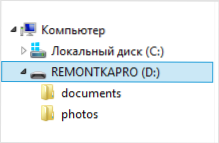
Na vzorku budem používať jednotku USB Flash, na ktorej bolo zaznamenaných 70 fotografií a 130 dokumentov v dvoch samostatných priečinkoch, celkové množstvo údajov - asi 400 megabajtov. Potom bola jednotka Flash naformátovaná z FAT32 do NTFS a na ňu bolo zaznamenaných niekoľko malých súborov dokumentov (čo nemusíte robiť, ak nechcete konečne stratiť svoje údaje, ale pre experiment).
Obnova vymazaných súborov v tomto prípade nie je jednoznačne vhodné - ako je napísané v popise na ikonu, táto funkcia vám umožňuje obnoviť iba tie súbory, ktoré boli vyčistené z koša alebo odstránené pomocou klávesov Shift + Delete v koši. Ale pokročilé obnovenie bude veľmi pravdepodobne fungovať - podľa informácií v programe táto možnosť obnoví súbory z disku, ktorý bol preformátovaný, poškodený alebo ak Windows píše, že disk je potrebné naformátovať. Kliknite na túto položku a vyskúšajte.
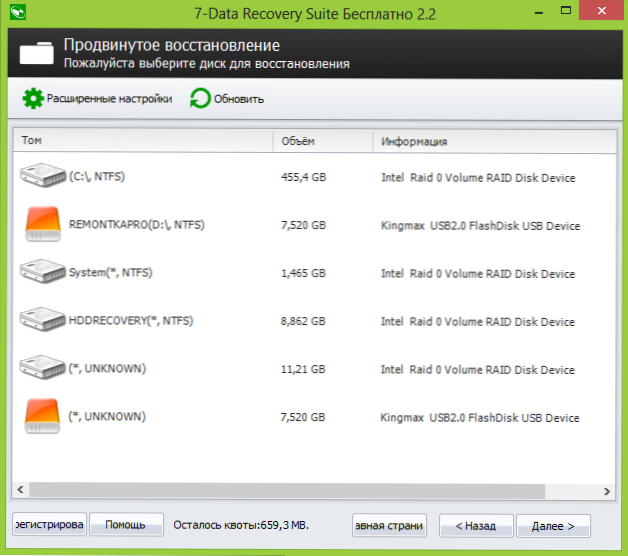
Zobrazí sa zoznam pripojených jednotiek a sekcií, vyberiem si jednotku Flash. Z nejakého dôvodu sa zobrazuje dvakrát - so systémom súborov NTFS a vo forme neznáma sekcia. Vyberiem NTFS. A očakávam dokončenie skenovania.
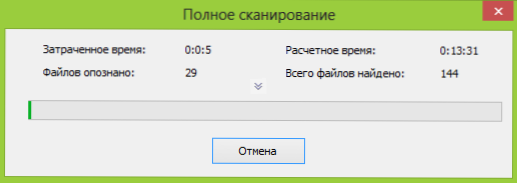
Výsledkom bolo, že program vytlačil, že na mojej flash jednotke bola sekcia so systémom FAT32 File System. Kliknem na „Ďalej“.
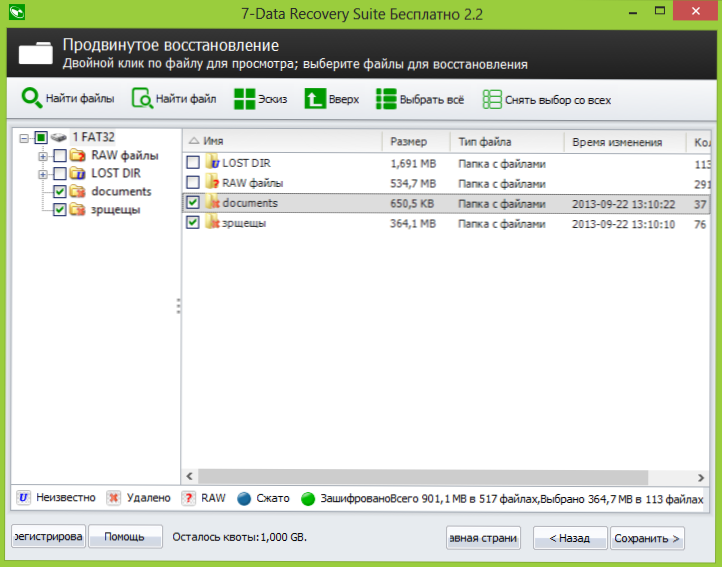
Údaje, ktoré je možné obnoviť z jednotky Flash
Okno zobrazuje štruktúru diaľkových priečinkov, najmä priečinky dokumentov a fotografií, aj keď z nejakého dôvodu bol napísaný v ruskom rozložení (hoci som opravil chybu vo fáze, keď som vytvoril iba tento priečinok). Vyberiem tieto dva priečinky a stlačím „Uložiť“. (Ak vidíte chybu „nesprávny symbol“, vyberte priečinok s názvom angličtiny na uzdravenie). DÔLEŽITÉ: Nezachovávajte súbory rovnakému dopravcovi, z ktorého sa zotavuje.
Vidíme správu, že bolo obnovených 113 súborov (ukázalo sa, že nie všetky) a ich ochrana je dokončená. (Neskôr zistili, že ostatné súbory sa dajú obnoviť, sú zobrazené v priečinku Lost Dir v programovom rozhraní).
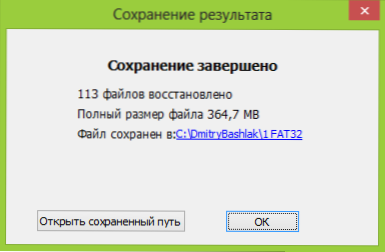
Prezeranie fotografií a dokumentov ukázalo, že boli všetky obnovené bez akýchkoľvek chýb, sú viditeľné a čitateľné. Z predchádzajúcich experimentov bolo zrejme viac fotografií, ako sa pôvodne zaznamenalo, zrejme.
Záver
Takže, zhrnutie, môžem povedať, že sa mi páčilo program obnovy 7-dáta na obnovenie údajov:
- Veľmi jednoduché a zrozumiteľné rozhranie bez ozdôbok
- Rôzne možnosti obnovy údajov pre rôzne situácie
- Bezplatné zotavenie 1000 megabajtov na testovanie
- Funguje to, nie všetky programy pracovali s mojou jednotkou Flash s mojou jednotkou Flash Drive.
Všeobecne platí, že ak potrebujete obnoviť údaje a súbory, ktoré sa stratia v dôsledku akýchkoľvek udalostí zadarmo a ich (v objeme), nebolo veľa - potom je tento program veľmi dobrý spôsob, ako to urobiť zadarmo. Možno, v niektorých prípadoch bude opodstatnený aj nákup licencovanej úplnej verzie bez obmedzení.
- « Bug zastavte 0x000000a5 v systéme Windows 7 a pri inštalácii systému Windows XP
- Ako vyrobiť načítanie flash jednotky z obrázka ISO »

